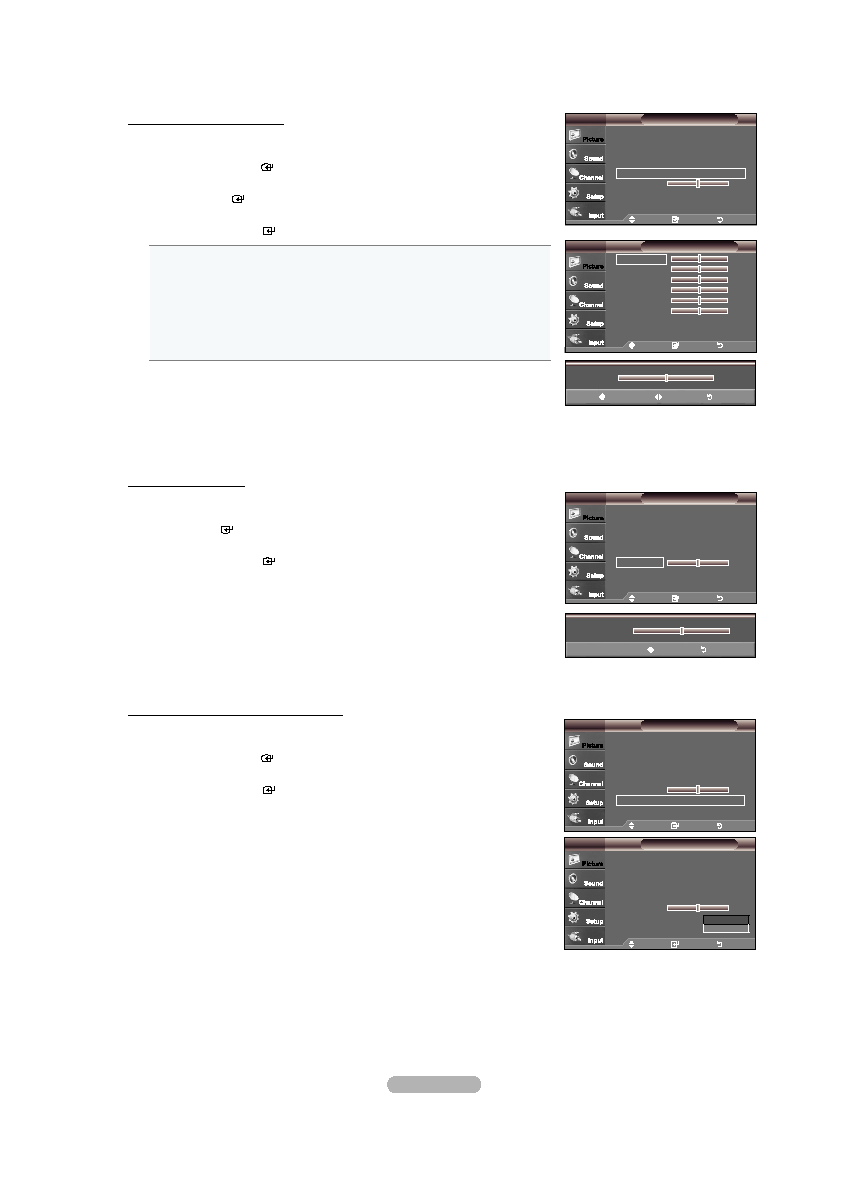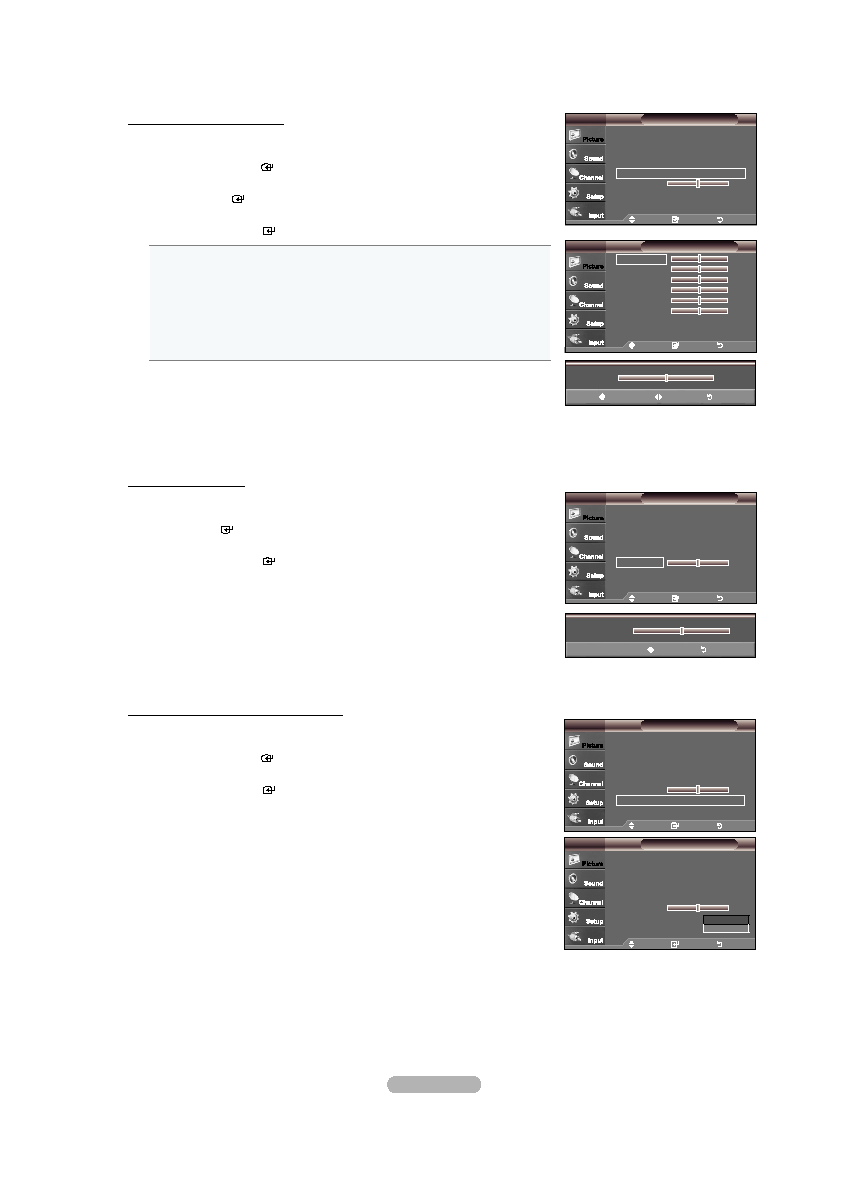
Español - 30
tV
tV
mover
Ingresar
regresar
Balance de rojo
25
Balance de Verde
25
Balance de azul
25
Ganancia de rojo
25
Ganancia de Verde
25
Ganancia de azul
25
reiniciar
Balanceo de blanco
tV
25
mover
ajustar
regresar
▲
Balance de rojo
▼
mover
Ingresar
regresar
ajuste del negro
: apagado ►
Contraste Dinám.
: apagado ►
Gamma
: 0
►
Espacio de color
►
Balanceo de blanco
►
tono Piel
0
mejora de perfiles
: apagado ►
Configuración detallada
tV
mover
Ingresar
regresar
ajuste del negro
: apagado ►
Contraste Dinám.
: apagado ►
Gamma
: 0
►
Espacio de color
►
Balanceo de blanco
►
tono Piel
0
mejora de perfiles
: apagado ►
Configuración detallada
tV
ajuste del negro
: apagado ►
Contraste Dinám.
: apagado ►
Gamma
: 0
►
Espacio de color
►
Balanceo de blanco
►
tono Piel
0
mejora de perfiles
: apagado ►
Configuración detallada
tV
mover
Ingresar
regresar
mover
Ingresar
regresar
ajuste del negro
: apagado
Contraste Dinám.
: apagado
Gamma
: 0
Espacio de color
Balanceo de blanco
tono Piel
0
mejora de perfiles
:
apagado ►
Configuración detallada
tV
apagado
Encendido
0
ajustar
regresar
tono Piel
ajuste del balance de blancos
Se puede ajustar la temperatura del color para conseguir colores más naturales.
12. Pulse los botón ▲ o ▼ para seleccionar “Balanceo de Blanco” y, a continuación,
pulse el botón
EntEr .
13. Seleccione la opción necesaria pulsando los botón ▲ o ▼ y, a continuación, pulse
el botón
EntEr .
14. Pulse los botón ◄ o ► para reducir o aumentar el valor de un elemento concreto.
Pulse el botón
EntEr .
•
Balance de rojo: Ajusta la intensidad del color rojo.
•
Balance de Verde: Ajusta la intensidad del color verde.
•
Balance de azul: Ajusta la intensidad del color azul.
•
Ganancia de rojo: Ajusta el brillo del color rojo.
•
Ganancia de vercle: Ajusta el brillo del color verde.
•
Ganancia de azul: Ajusta el brillo del color azul.
•
reiniciar: El balance de blanco anteriormente ajustado se restablecerá con los
valores predefinidos de fábrica.
El cambio del valor de ajuste renovará la pantalla ajustada.
ajuste del tono de piel
Permite acentuar el tono rosa de la opción ‘Tono piel’ en las imágenes.
20. Pulse los botón ▲ o ▼ para seleccionar “Tono piel” y, a continuación, pulse el
botón
EntEr .
21. Pulse los botones ◄ o ► para disminuir o aumentar el valor.
Pulse el botón
EntEr .
El cambio del valor de ajuste actualizará la pantalla ajustada.
Configuración de la mejora de los bordes
Permite acentuar los bordes de los objetos en las imágenes.
22. Pulse los botón ▲ o ▼ para seleccionar “Mejora de perfiles” y, a continuación,
pulse el botón
EntEr .
23. Pulse los botón ▲ o ▼ para seleccionar “Apagado” o “Encendido”.
Pulse el botón
EntEr .
➣
➣
BN68-01395A-Spa-0202.indd 30
2008-02-02 �� 7:06:22